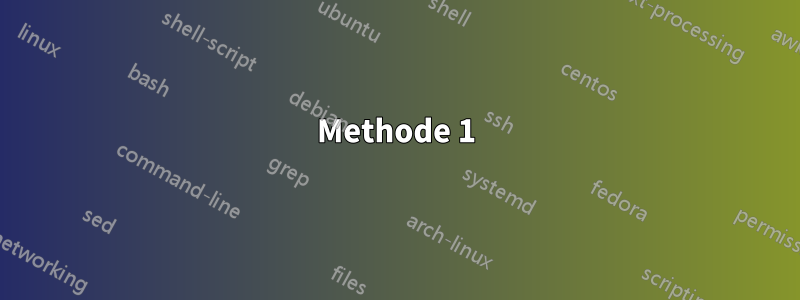
Wenn ich Alt+Tab drücke, zeigt die Vorschauoberfläche nur 22 Fenster an, nicht alle Fenster. Wie erreiche ich, dass alle Fenster gleichzeitig auf dem Bildschirm angezeigt werden, wenn ich Alt+Tab drücke?
Wenn ich Alt und Tab mehrmals gedrückt halte, über das zuletzt angezeigte Fenster hinaus, beginnt es nach unten zu „scrollen“ und zeigt die ausgeblendeten Fenster an.
Windows 10 22H2
Beachten Sie, dass diesnichtein Duplikat vonWie ändere ich das Taskumschalterfenster mit Alt + Tab, um weitere Anwendungen anzuzeigen?Diese Frage bezieht sich speziell auf Windows 7, und alle Antworten sind veraltet und gelten nicht für Windows 10. Diese andere FrageAlt + Tab Task Switcher so konfigurieren, dass mehrere Aufgaben gleichzeitig angezeigt werden [Windows 10]ist ähnlich, wurde aber fälschlicherweise als Duplikat der vorherigen Frage geschlossen.
Antwort1
Methode 1
Sie können WIN+ drücken TAB, um etwas Ähnliches wie ALT+ zu erreichen TAB. Dadurch wird die Task View-Oberfläche geöffnet, die eine Miniaturansicht der aktuell geöffneten Fenster anzeigt. Bei dieser Option müssen Sie zur Auswahl die Maus verwenden.
Wenn Sie es unbedingt brauchen, können Sie ALTstattdessen immer verwendenWINAutoHotkeyZuTasten neu zuordnen, es wurden jedoch Probleme bei der Neuzuordnung dieser Tasten gemeldet.
Methode 2
Öffnen Sie Einstellungen WIN+i
Klicken/tippen Sie aufSystemauf der linken Seite und klicken/tippen Sie aufMultitaskingauf der rechten Seite. (siehe Screenshot unten)

Klicken/tippen Sie auf der rechten Seite auf „Desktops“, um es zu öffnen. (siehe Screenshot unten)
Wählen Sie Auf allen Desktops oder Nur auf dem Desktop, den ich verwende (Standard) für das, was Sie in derAlle offenen Fenster anzeigen, wenn ich drücke ALT+ TABDrop-Menü. (siehe Screenshot unten)
- Sie können die Einstellungen jetzt schließen, wenn Sie möchten. Quelle (Ich habe diese Option nicht getestet. Wenn also nicht alle Fenster angezeigt werden, lesen Sie bitte Methode 3 unten.)
Methode 3
(ausdiese Antwort)
So ändern Sie die Anzahl der Zeilen und Spalten für den klassischen Alt+Tab-Dialog:
- Aktivieren Sie den klassischen Alt+Tab-Dialogwenn benötigt
- Öffnen Sie die Registrierungseditor-App (
regedit) - Gehen Sie zum folgenden Registrierungsschlüssel:
HKEY_CURRENT_USER\Control Panel\Desktop - Ändern oder erstellen Sie rechts einen neuen STRING (REG_SZ)-Wert mit dem Namen
CoolSwitchRows. Dadurch wird die Anzahl der Zeilen für den klassischen Dialog definiert. Der Standardwert ist 3 und der Wertebereich reicht von 1 bis 20. - Ändern oder erstellen Sie unter demselben Schlüssel einen neuen STRING (REG_SZ)-Wert mit dem Namen
CoolSwitchColumns. Dadurch wird die Anzahl der Spalten für den klassischen Dialog definiert. Der Standardwert ist 7 und der Wertebereich reicht von 1 bis 43. - Um diese Änderungen zu aktivieren, müssen Sie sich bei Ihrem Konto abmelden und erneut anmelden.
Quelle : Anzahl der Zeilen und Spalten für den klassischen Alt+Tab-Dialog ändern.
Antwort2
Da Windows 11 nur 20 geöffnete Apps zulässt, ALT+TABbezweifle ich, dass man in Windows 10 etwas Besseres erwarten kann.
Quelle:https://www.wepc.com/news/microsoft-is-about-to-limit-alt-tab-functionality-in-windows-11/
Antwort3
Die Taskansicht zeigt alle Fenster auf allen Desktops in einem möglicherweise besser lesbaren Format an.
Die Tastenkombination zum Öffnen der Aufgabenansicht ist Win+ Tab.
Sie können auch sicherstellen, dass die Schaltfläche „Taskansicht“ in der Taskleiste angezeigt wird, indem Sie mit der rechten Maustaste auf die Taskleiste klicken und „Schaltfläche „Taskansicht“ anzeigen“ auswählen.



